管鲍多媒体电子教室使用手册
多媒体教室使用手册

多媒体教室使用手册多媒体教学设备是现代教育的必要物质手段,为提高教学质量,保障全校教学工作的正常进行,让每一个授课教师能正确操作和熟练使用多媒体设备,编写本手册。
希望授课教师能阅读本手册,用好多媒体设备,让每一节课都是精品课,使学生在有限的课时内学到更多的知识。
一、多媒体教室使用注意事项1、任课教师按实际授课需要,向教务处提出下一学期多媒体教室使用申请,由教务处根据需求统一安排使用。
教师所需的特殊软件,应交给物业管理责任人安装。
2、教师在上课前必须填写《多媒体教室使用登记表》。
并仔细阅读讲台上的多媒体操作使用说明书,以正确操作。
3、授课时,当多媒体设备发生故障和问题时,教师直接联系大楼管理部门寻求帮助,不按操作规程使用所造成的损坏,将按有关规定处理,并报教育技术中心备案。
4、当多媒体设备发生故障时,要准确反映故障存在的设备和现象。
以便维修人员及时维修并投入使用。
5、多媒体设备使用当中,遇有特殊情况,无法短时间内解决,为不影响教学,可听从物业管理员的调度,使用多媒体应急备用教室。
6、任课教师应把课件复制到E盘自建的工作目录下进行操作。
因多媒体设备是公共教学平台,难免有计算机病毒,为确保你的教学、科研资料不被意外损坏,请只带授课的课件,通过多媒体设备授课。
并自觉将课件杀毒后使用。
7、任课教师在授课结束时,应立即将设备关闭,归还控制柜钥匙、话筒等,经教室管理员检查合格后方可离去。
多媒体教室管理制度1、使用多媒体教室须提前一周提出计划,由现代教育技术中心统一安排,未经同意,不得擅自使用。
2、未经专业培训的人员不得开启使用相关设备,专业人员使用相关设备也应严格按照操作规程。
3、认真操作,保护设备,各相关设备的开与关,不宜过于频繁,间隔时间不宜过短,尤其是投影机关后,待风扇停转彻底冷却后,才能切断总电源(否则烧坏投影机责任自负)。
4、每次使用完毕,管理人员要关闭好窗户,拉好窗帘,锁好防盗门。
5、要保持室内清洁,管理人员要每周打扫一次。
多媒体教室设备使用手册

系统开机后,将话筒打开,直接使用.
多媒体教室设备使用手册
笔记本电脑使用:
目的:本节课只用笔记本授课、除此之外再不会 用中控里任何其它课件。
使用方法: 一、将讲桌面上预留的笔记本线(VGA线、 音箱、网线)与 笔记本对应口连接。
二、按下桌面控制器上 的“笔记本”按键。 如右图:
四、班级听课:
老师在其中一间教室上课, 其它教室学生可同步听课。
多媒体教室设备使用手册
五、双视频流:
当老师拿笔记本给其中一个班上课 时, 其它班级学生通过监控不但能看到 老师讲课情况,还能看到老师笔记本上 的教案内容。
多媒体教室设备使用手册
六、资源检索:
当一段时间之后,整个服务器内上传课件非 常多的情况下,
课件上传方法如下:
如: 将课件上传到公共资源库
多媒体教室设备使用手册
二、系统关机
多媒体教室设备使用手册
第一步:
如果您使用外置设备,如:U盘,请先 弹出U盘,如果是笔记本电脑,请先断开连 线。并关闭PC机主机.
多媒体教室设备使用手册
第二步:
• 当您完成第一步,取出您的物品后关闭电 子讲台门后所有设备关闭.
通过翻页您想一下找
到您想要的课件是非常
的困难,为此我们提供
Hale Waihona Puke 了模糊查询,同Windows里的资源查询一样.
多媒体教室设备使用手册
说明:
点击竞业达界面右侧的“桌面”, 此时 就恢复成PC桌面,您可以继续使用PC机授 课.
多媒体教室设备使用手册
U盘的使用:
如果您使用的是U盘,在讲台内有一根 USB延长线,直接把U盘接上即可使用.如果 您的U盘特殊,请您安装U盘驱动程序
多媒体课室设备操作手册
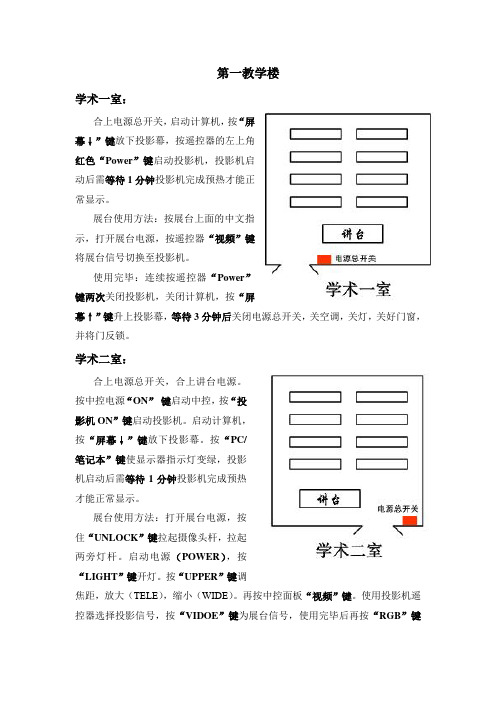
第一教学楼学术一室:合上电源总开关,启动计算机,按“屏幕↓”键放下投影幕,按遥控器的左上角红色“Power”键启动投影机,投影机启动后需等待1分钟投影机完成预热才能正常显示。
展台使用方法:按展台上面的中文指示,打开展台电源,按遥控器“视频”键将展台信号切换至投影机。
使用完毕:连续按遥控器“Power”键两次关闭投影机,关闭计算机,按“屏幕↑”键升上投影幕,等待3分钟后关闭电源总开关,关空调,关灯,关好门窗,并将门反锁。
学术二室:合上电源总开关,合上讲台电源。
按中控电源“ON”键启动中控,按“投影机ON”键启动投影机。
启动计算机,按“屏幕↓”键放下投影幕。
按“PC/笔记本”键使显示器指示灯变绿,投影机启动后需等待1分钟投影机完成预热才能正常显示。
展台使用方法:打开展台电源,按住“UNLOCK”键拉起摄像头杆,拉起两旁灯杆。
启动电源(POWER),按“LIGHT”键开灯。
按“UPPER”键调焦距,放大(TELE),缩小(WIDE)。
再按中控面板“视频”键。
使用投影机遥控器选择投影信号,按“VIDOE”键为展台信号,使用完毕后再按“RGB”键返回电脑信号。
使用完毕:连续按遥控器“Power”键两次关闭投影机,关闭计算机,按“屏幕↑”键升上投影幕,关闭中控电源,等待3分钟后关闭讲台电源,关空调,关总电源,关灯,关好门窗,并将门反锁。
西104:合上总电源,合上台电源,按中控电源“ON”键,开启中控。
按“屏幕↓”键放下投影幕,开启计算机。
按中控“台式电脑”键。
按遥控器的左上角红色“Power”键启动投影机,投影机启动后需等待1分钟投影机完成预热才能正常显示。
再按“RGB”键选择投影信号。
展台使用方法:按定“UNLOCK”键,拉起摄像头杆,两旁打开灯杆。
启动电源(POWER),按“LIGHT”键开灯。
按“UPPER”键调焦距,放大(TELE),缩小(WIDE)。
使用投影机遥控器选择投影信号,按“VIDOE”键3次,使用完毕后再按“RGB”键返回电脑信号。
多媒体使用、管理手册
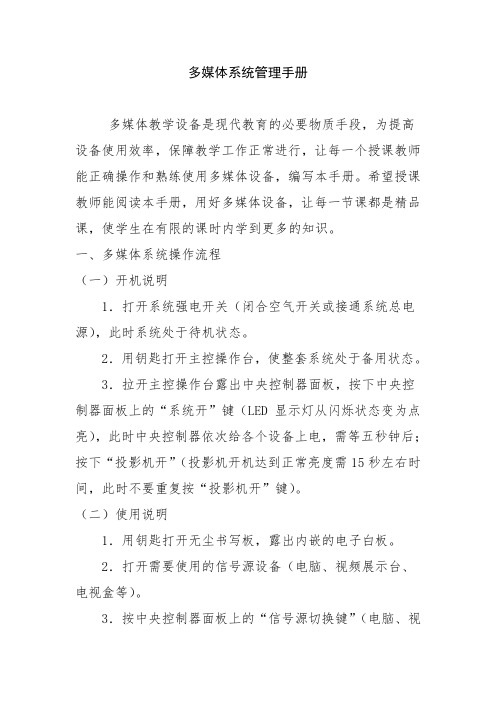
多媒体系统管理手册多媒体教学设备是现代教育的必要物质手段,为提高设备使用效率,保障教学工作正常进行,让每一个授课教师能正确操作和熟练使用多媒体设备,编写本手册。
希望授课教师能阅读本手册,用好多媒体设备,让每一节课都是精品课,使学生在有限的课时内学到更多的知识。
一、多媒体系统操作流程(一)开机说明1.打开系统强电开关(闭合空气开关或接通系统总电源),此时系统处于待机状态。
2.用钥匙打开主控操作台,使整套系统处于备用状态。
3.拉开主控操作台露出中央控制器面板,按下中央控制器面板上的“系统开”键(LED 显示灯从闪烁状态变为点亮),此时中央控制器依次给各个设备上电,需等五秒钟后;按下“投影机开”(投影机开机达到正常亮度需15秒左右时间,此时不要重复按“投影机开”键)。
(二)使用说明1.用钥匙打开无尘书写板,露出内嵌的电子白板。
2.打开需要使用的信号源设备(电脑、视频展示台、电视盒等)。
3.按中央控制器面板上的“信号源切换键”(电脑、视频展示台、笔记本等),此时选择的信号音视频将同步切换(请确保所要切换的设备处于工作状态)。
4.按中央控制器面板上的“音量控制键”可增加或降低音量,或静音状态(无线话筒设备不受此控制)。
5.电脑、视频展示台、无线音响系统等设备的具体功能操作请仔细阅读各个设备的使用说明书。
如需观看电视节目:请按下中央控制器面板上的“笔记本”按键,打开钢桌子正面右方门,用电视盒遥控器对准电视盒,按下遥控器的电源开关,电视盒通电后,选择适合的频道即可观看电视节目。
如需外接笔记本:请确认电视盒是关机状态,按下中央控制器面板上的“笔记本”。
(三)关机说明1.关闭并锁好无尘书写板。
2.关闭计算机。
3.长按(约3秒)中央控制器面板上的“系统关”键(LED 显示灯从点亮状态变为闪烁),此时中央控制器依次延时关闭各个设备电源(约3分钟后关闭所有电源)。
4.关闭并锁好主控操作台。
备注:长时间不用此设备请关闭系统强电开关(断开空气开关或断开系统总电源)二、无尘书写板使用说明(一)书写笔的使用方式1. 初次使用书写笔时,先检查是否已灌装墨水,再垂直抵压笔尖约30秒见笔头被墨水充分渗透方可书写,使用过程中字迹模糊时,应常压笔头保证墨水供应。
新多媒体教室使用说明说明书

多媒体教室各种设备的使用方法一、小教室多媒体讲台的使用方法(新多媒体讲台外观图)1、用IC卡贴近“IC卡感应锁”,这时感应锁会“嘀”的一声,接着会有自动开锁的声音;注:如若出现刷卡后电子锁没有打开,请多试几次,确实无法打开请联系该楼层的管理员协助。
2、用手将台面左侧的把手拉出,就可以看到内部的设备;心拉开。
(拉开电子锁面板的外观图)3、拉开电子锁面板后,把显示器拉起,并开启内部的两个弹簧开关即可开始使用;(1)(2)(3)(4)(5)中控的使用方法中控面板平面图当用IC卡,打开多媒体讲台台面的时候系统会自动开启,不必按“系统开”键;使用完毕后将台面关上,系统会自动关闭所有的设备,包括计算机、投影机、幕布等设备,老师不必等到所有设备关闭才走开。
(注意:在合上多媒体讲台台面前,老师们须记得把多媒体讲台内部的两个弹簧锁手动锁上。
)1、“电脑开关”:可控制电脑的打开和关闭;2、“投影开”“投影关”:可控制投影仪的打开和关闭;3、“系统开”“系统关”:当刷卡打开多媒体讲台的时候,中控系统会自动开启,不必按“系统开”键。
一般情况下不需要按“系统开”“系统关”这两个按键,如果不慎按了“系统关”这个按键,须等待关闭设备的提示音结束后才可以通过“系统开”这个按键再次开启多媒体讲台内的设备;4、“幕/频道”组键:有两个按键,下面的小按键控制投影幕布的下降和手动切换频道时的“↓”功能键。
上面较大的按键控制投影幕布的上升和手动切换频道时的“↑”功能键;5、“话筒音量”组键:因话筒没有连接在中控内,所以此组键暂时不能用于调节话筒的音量(此组键无效)。
6、“主音量”组键:有两个按键,控制电脑的声音。
小的按键为降低音量(音量条全黑后处于静音状态如下图1),较大的按键为升高音量(音量条出现红色时为最大音量状态如下图2)。
(图1静音)(图2最大音量)7、“手动切换”:用于手动将投影信号的传输方式由电脑、手提、展台、外接、影碟、录像、电视、卡座这8个信号发送端传输至投影仪的相互转换。
多媒体教室设备使用指南多媒体教室设备使用说明

说明
2020/11/14
多媒体教室设备使用指南多媒体教室 设备使用说明
内容提要
一、多媒体教室分布 二、多媒体教学系统原理 三、设备使用的一般操作方法 四、常见故障及排除方法 五、相关图示 六、提示 七、联系我们
多媒体教室设备使用指南多媒体教室 设备使用说明
7、机柜门关闭后,若投影仪、幕布没有响应,请及时与多媒体管理办公 室联系。
● 注意事项: a、合上机柜门前,请先取出U盘等上课材料! b、无论是否有下一节课,请及时将计算机系统关闭! c、合上机柜门后请务必确认是否锁闭!
多媒体教室设备使用指南多媒体教室 设备使用说明
四、常见故障及排除方法
1、推开机柜门设备不供电: a、确定机柜门已完全打开。 b、检查机柜旁电源插头是否被拔出或房间内总电源开关是否已打开。
机柜门按箭头方向两边平推或
按箭头方向关向闭两边平推开
多媒体教室设备使用指南多媒体教室 设备使用说明
图示
电动幕布自动升 降
投影仪灯泡自动 开闭
多媒体教室设备使用指南多媒体教室 设备使用说明
图示
外接笔记本 本地计算机
投影仪开、关 上、下课键 电动幕升、降
多媒体教室设备使用指南多媒体教室 设备使用说明
c、无线麦克讲话声音小或有杂音。咪头内是否有异物,确定电池电量 是否充足,或更换新电池。
7、将U盘或移动硬盘插入USB插口后,显示器上没有相应的盘符显示:可 能USB接口损坏或电信号较弱,请您插入其它USB接口或拨打维修服务 电话帮您处理。
多媒体教室设备使用指南多媒体教室 设备使用说明
五、相关图示
图示
将音频线 连接到笔记本上
将视频线 连接到笔记本上
多媒体教室设备操作说明

多媒体教室设备操作说明
为保证我校多媒体教室设备的正常作用,减少教师和同学在使用设备时的误操作,延长多媒体系统各个设备的使用寿命,请大家在使用时严格按照操作说明进行操作。
一、打开系统
1、教室黑板旁边有一个电源总开关(空气开关),使用设备时向上推,以接
通总电源。
2、向右拉开操作台上面的盖板出现中控器的面板,按下中控器左上角的电
源开关,接通中控电源。
3、按下计算机电源,启动计算机。
4、在中控器面板上按下电动银幕控制中的“降”开关,此时黑板上方的银
幕落下。
5、按下中控器面板投影机控制中的“投影开”开关,使投影机被点亮,此
时在银幕上显示计算机内容。
二、关闭系统
1、按正常关闭程序关闭计算机(切忌非法关机,这将严重影响计算机的正
常寿命)。
2、按下中控器面板上投影机控制中的“投影关”开关,关闭投影机。
3、在中控器面板上按下电动银幕控制中的“升”开关,此时黑板上方的银
幕上升。
4、按下中控器左上角的电源开关,关闭中控器电源,此时中控器电源指示
灯将闪烁约一分钟后熄灭。
5、向下拉电源总开关(空气开关),关闭整个系统电源。
注意:在正常使用或投影机等设备在打开的情况下,严禁随意关闭电源总开关,这将导致投影机非正常关机,不能有效的散热(投影机在工作时灯泡的温度达到1500多度的高温,不正常关机将导致投影机灯泡不能正常散热而爆炸,使投影机出现严重故障)。
管鲍多媒体电子教室使用手册

管鲍多媒体电子教室V6.21全能版使用手册南京管鲍科技发展有限公司ISSUE: 4.3 2012 7目录第一章管鲍多媒体电子教室产品简介 (1)1.1产品概述 (1)1.2产品安装环境 (1)第二章管鲍多媒体电子教室安装前的网络准备 (3)第三章主控端(教师机)基本操作 (5)3.1教师机登录 (5)3.2教师机界面 (5)3.3多频道登录 (6)3.4操作前的准备 (6)3.4.1用户选择 (6)3.4.2取消用户选择 (7)3.4.3功能的执行 (7)3.4.4功能的停止 (7)3.4.5按钮操作说明 (7)3.5右键菜单 (8)3.6窗口工具 (9)3.6.1消息 (9)3.6.2举手状态 (9)3.6.3音量调节 (9)3.6.4教学内容 (10)3.6.5座位 (11)3.6.6分组 (11)3.6.7任务 (11)3.6.8查看作业 (12)3.6.9锁定控制 (12)3.7班级工具 (14)第四章主控端(教师机)教学功能操作 (15)4.1屏幕广播 (15)4.2遥控监看 (15)4.3遥控全体学生机 (16)4.4遥控转播 (16)4.5学生演示 (17)4.6视频教学 (17)4.7语音广播 (19)4.8可视对讲 (19)4.9远程命令 (20)4.10文件传输 (21)4.11收发文件 (22)4.12联机讨论 (23)4.13电子白板 (24)4.14屏幕录制 (25)4.15屏幕回放 (26)4.16试题编辑 (26)4.17在线考试 (29)4.18黑屏肃静 (30)4.19远程设置 (31)4.20分组教学 (32)4.21电脑配置 (33)4.22电子点名 (33)4.23系统设置 (34)4.23.1网络设置 (34)4.23.2音频设置 (35)4.23.3视频设置 (35)4.23.4屏幕设置 (36)4.23.5广播监看设置 (36)4.23.6作业设置 (37)第五章学生机端的使用 (38)5.1学生机程序界面 (38)5.2设置 (38)5.3电子举手 (39)5.4提交作业 (39)5.5消息 (39)5.6访问因特网 (40)5.7退出 (40)第六章注册老师机程序 (41)第七章常见问题与解决方法 (43)第一章管鲍多媒体电子教室产品简介1.1 产品概述管鲍多媒体电子教室是基于TCP/IP及Win32、Win64平台的网络应用系统。
- 1、下载文档前请自行甄别文档内容的完整性,平台不提供额外的编辑、内容补充、找答案等附加服务。
- 2、"仅部分预览"的文档,不可在线预览部分如存在完整性等问题,可反馈申请退款(可完整预览的文档不适用该条件!)。
- 3、如文档侵犯您的权益,请联系客服反馈,我们会尽快为您处理(人工客服工作时间:9:00-18:30)。
管鲍多媒体电子教室V6.21全能版使用手册南京管鲍科技发展有限公司ISSUE: 4.3 2012 7目录第一章管鲍多媒体电子教室产品简介 (1)1.1产品概述 (1)1.2产品安装环境 (1)第二章管鲍多媒体电子教室安装前的网络准备 (3)第三章主控端(教师机)基本操作 (5)3.1教师机登录 (5)3.2教师机界面 (5)3.3多频道登录 (6)3.4操作前的准备 (6)3.4.1用户选择 (6)3.4.2取消用户选择 (7)3.4.3功能的执行 (7)3.4.4功能的停止 (7)3.4.5按钮操作说明 (7)3.5右键菜单 (8)3.6窗口工具 (9)3.6.1消息 (9)3.6.2举手状态 (9)3.6.3音量调节 (10)3.6.4教学内容 (10)3.6.5座位 (11)3.6.6分组 (11)3.6.7任务 (12)3.6.8查看作业 (12)3.6.9锁定控制 (12)3.7班级工具 (14)第四章主控端(教师机)教学功能操作 (15)4.1屏幕广播 (15)4.2遥控监看 (15)4.3遥控全体学生机 (16)4.4遥控转播 (16)4.5学生演示 (17)4.6视频教学 (17)4.7语音广播 (19)4.8可视对讲 (19)4.9远程命令 (20)4.10文件传输 (21)4.11收发文件 (22)4.12联机讨论 (23)4.13电子白板 (24)4.14屏幕录制 (25)4.15屏幕回放 (26)4.16试题编辑 (26)4.17在线考试 (29)4.18黑屏肃静 (30)4.19远程设置 (31)4.20分组教学 (32)4.21电脑配置 (33)4.22电子点名 (33)4.23系统设置 (34)4.23.1网络设置 (34)4.23.2音频设置 (35)4.23.3视频设置 (35)4.23.4屏幕设置 (36)4.23.5广播监看设置 (37)4.23.6作业设置 (37)第五章学生机端的使用 (39)5.1学生机程序界面 (39)5.2设置 (39)5.3电子举手 (40)5.4提交作业 (40)5.5消息 (40)5.6访问因特网 (41)5.7退出 (41)第六章注册老师机程序 (42)第七章常见问题与解决方法 (44)第一章管鲍多媒体电子教室产品简介1.1产品概述管鲍多媒体电子教室是基于TCP/IP及Win32、Win64平台的网络应用系统。
它利用一套软件,在计算机教室中,把影视、图形、图像、声音、动画以及文字等各种多媒体信息及控制实时动态地引入教学过程,是一种专用电脑网络的平台,是利用计算机技术、网络技术、多媒体技术进行现代化教学活动的一个系统。
值得一提的是,管鲍多媒体电子教室增加了多种广播方式,可以全屏广播,指定区域广播,指定程序广播,更方便教师对上课的实况进行互动化的教学。
产品特色●使用TCP/IP 通讯协议,全面支持局域网(包括Windows NT,Windows 对等式网络)。
●全面支持Windows 2000 ,Windows XP ,Windows 2003 ,Windows Vista, Windows 7及Windows 7 64位操作系统。
●提供屏幕录制,播放功能,主控端(教师机)可将其操作步骤记录下来制作成文件。
●支持多个班级、多个主控端(教师机)同时上课,可进行分组教学。
授课模式多样、灵活。
●影像广播可以将主控端(教师机)连接的摄像头所拍摄的影像以及主控端(教师机)的声音实时广播给被控端(学生机)。
●广播,遥控速度快,达即时同步效果。
●功能强大的屏幕录制功能方便老师备课。
●高效的屏幕回放功能给老师最大的便利性。
●支持多达16个窗口的同步同时监看,监看时可以录制被控端(学生机)操作过程。
●可以进行实时语音交流,实现语音教室功能。
●通过短消息实现主被控端(学生机)的文字交互。
●实时发送VCD 及DVD 节目,无停顿现象。
特别功能●提供多种广播放式,不但可以提供流畅的全屏幕广播方式,还可以指定屏幕上的一个区域进行广播,为了方便老师使用软件,还提供了指定程序的广播,这样老师可以指定所要教学的软件进行广播就可以了,比如指定Word 的屏幕广播,指定Photoshop的屏幕广播。
●管鲍多媒体电子教室提供了试题编辑功能,老师可以很方便的对上课的内容进行试题编辑,系统可以支持判断题、选择题和问答题。
老师提问后,可以看见学生的回答情况,当提问完毕后,可以公布正确答案,学生可以在机器上看到正确的答案。
●管鲍多媒体电子教室提供了在线考试的功能,老师可以把设定好的试题组成试卷进行学生测验,测验开始后,老师能看见各学生的答题情况和得分情况。
●广播效能卓越,学生机广播画面与老师机的画面具有相同的流畅度,可以直接广播视频播放内容,即使是DVD画质也能保证很好的流畅度,完美支持AutoCAD,3DMax,Protel,几何画板等教学软件。
●管鲍多媒体电子教室支持学生机设备的锁定功能,可以对学生机上的USB存储设备,软驱、光驱等设备进行锁定。
●管鲍多媒体电子教室提供学生机应用程序、网页的访问白名单,可以有效地控制学生电脑的访问权限。
●管鲍多媒体电子教室提供摄像头画中画功能,当老师机和某个学生机进行可视对讲时,老师机可以实现画中画功能,大画面是学生图像,右下角的小画面是老师图像。
1.2产品安装环境管鲍多媒体电子教室教师机程序安装环境Microsoft® Windows 2000/XP/2003/Vista/Windows 7CPU:最少Intel® Celeron 推荐Intel® Pentium 4 1.8GHz或以上内存:最少256M,推荐512M或以上(如需16屏同时监看,推荐采用1G内存)硬盘:10G空闲硬盘网络:100M局域网,交换机支持组播管鲍多媒体电子教室学生机程序安装环境Microsoft® Windows 2000/XP/2003/Vista/ Windows 7CPU:Intel® Celeron以上内存:最少256M,推荐512M或以上硬盘:1G空闲硬盘网络:100M局域网,交换机支持组播第二章管鲍多媒体电子教室安装前的网络准备本软件需TCP/IP协议的支持。
如果网络中有Windows 2003 / 2000 / NT服务器,并且服务器上安装有DHCP服务,此时学生机网卡所绑定的TCP/IP协议的设置上可以设为自动获取IP地址。
如果网络中没有Windows 2003 / 2000 / NT服务器或服务器上没有安装DHCP服务,此时网络中所有计算机的网卡所绑定的TCP/IP协议的设置上必须指定一个固定的IP地址。
具体的设置请咨询你所使用的网络的网络管理员。
设置参考:1.打开控制面板在网络设置项,将TCP/IP协议添加到网络组件中(如下图),再选择与网卡绑定的TCP/IP协议。
2.在TCP/IP属性中将IP地址项内设定为“指定IP地址”,依次将计算机IP地址设为192.168.1.1(子网掩码设为255.255.255.0),要求每台机器IP地址不一样,192.168.1.2(子网掩码为255.255.255.0),······。
设置完成后需重新启动计算机。
第三章主控端(教师机)基本操作3.1教师机登录教师程序启动后,就会出现登录界面:在“输入登录密码”框输入教师设定的登录密码(初始密码为空),按“多频道”按钮,可以选择需要多个控制学生频道,单击“确定”按钮后登入教师程序。
多频道控制请参考“多频道登录”章节。
对于教师机电脑采用多IP地址或者变更过教师机IP地址的状态下,可通过设置教师机IP地址使系统正确识别教师机IP 地址。
3.2教师机界面教师程序界面分成了:1.菜单条2.标准工具栏:主要的教学功能与设置都在这里3.辅助工具栏:扩展的教学功能与设置都在这里4.窗口工具栏:窗口状态设置与分组状态设置功能在这里5.标题栏:在标题栏中显示本系统的一些即时信息,如:班级名称、班级总人数、当前在线人数、举手人数、新消息。
6.提示栏7.窗口客户区,是显示当前教师所在班级座次,上面显示有学生图标,名字。
默认的学生机图标为当前学生机操作的界面缩略图。
3.3多频道登录老师也可以采用多频道登录的方式,可以同时控制在不同频道的学生机,例如第四电子教室是4频道,第七电子教室是7频道,此时只有一个老师需要同时对第四电子教室和第七电子教室的学生授课,老师可以采用多频道方式,同时登录第四和第七频道,操作方法如下图:登录后,老师可在主界面上看到自己的当前频道。
3.4操作前的准备3.4.1用户选择如果教师操作某功能的对象是部分学生,那首先需将这部分学生选中。
选择部分学生有2种方法:在窗口客户区选中学生、用分组功能选中。
1.选择单个用户:在窗口客户区在学生图标上单击鼠标左键,可以选择该用户。
2.选择多个用户●先按住Ctrl键不放,然后在窗口客户区需选择的用户图标上,左击鼠标,可选择或不选择该用户。
(Ctrl+鼠标左键)●在窗口客户区非用户图标区单击鼠标左键,拖动鼠标可选多个用户,如果在拖动时按住了Ctrl键,则是以追加的方式选择用户。
●用分组功能选中用户(参见:分组)3.选择全体用户●先按住Ctrl键不放,然后在窗口客户区需选择的用户图标。
●在窗口客户区非用户图标区单击鼠标左键,拖动鼠标可选全体用户。
●用分组功能选中用户(参见:分组)3.4.2取消用户选择●在所选中的用户图标,按住CTRL键不放,然后左击鼠标,即可取消选择。
●在非用户图标区上,左击鼠标,可以取消对当前所有已选择的用户的选择。
3.4.3功能的执行系统功能的执行方式有多种,下面举出实际执行的操作方法:●教师对某个学生执行某个功能的操作方式有:先选择单个用户,再单击标准工具栏、辅助工具栏上对应的功能按钮。
●教师对多个学生执行某个功能的操作方式有:先选择多个用户,再单击标准工具栏、辅助工具栏上对应的功能按钮。
●教师对全体学生执行某个功能的操作方式有:先选择全体用户,再单击标准工具栏、辅助工具栏上对应的功能按钮。
3.4.4功能的停止●停止所有功能命令,只需鼠标左击教师端主界面上标准工具栏中的“停止”按钮即可●如果教师正在执行的功能有二级浮动按钮工具条,如:可以直接单击浮动按钮工具条上的“退出”按钮来停止当前功能。
●当教师或学生正在执行某个功能时,其正在执行的功能列表显示在教师程序的任务中,教师可以通过任务停止针对部分学生操作。
3.4.5按钮操作说明●普通按钮:单击即执行按钮对应的功能。
●按钮下拉菜单:单击即执行按钮对应的功能,单击按钮右边向下的箭头,即出现下拉菜单选项。
